Как да въведете Bios на лаптоп Sony Vaio (Sony Vaio). Как да въведете биос на лаптоп sony vaio биос на лаптоп sony
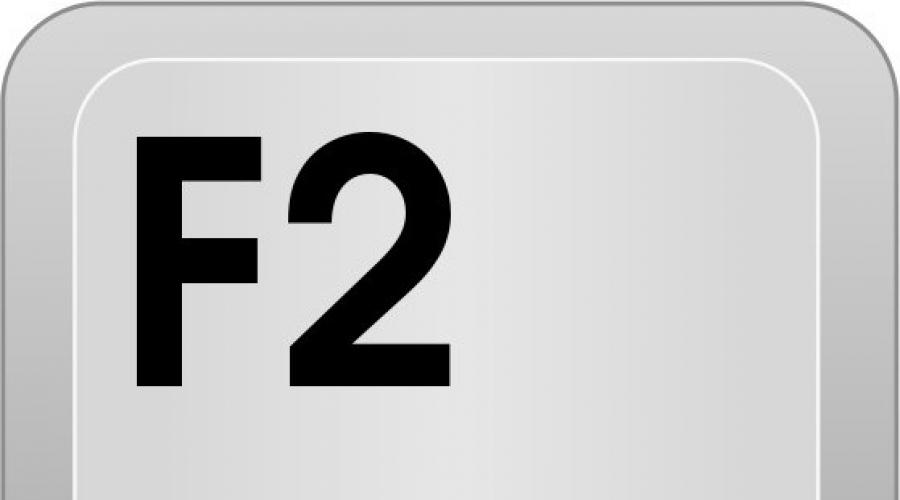
Фактът, че Sony Corporation е един от водещите производители на компютърна или мобилна техника, вероятно не е необходимо да се обяснява на никого. Вярно е, че понякога тя изхвърля такива "изненади", че неподготвен човек очевидно ще трябва да разбива мозъка си много часове, преди да разбере какво е какво. По-специално това се отнася за лаптопите. Много от техните "щастливи" собственици изобщо не разбират как да влязат в BIOS Sony Vaio. Е, след като такова нещо, нека се опитаме да се справим с този доста интересен и труден въпрос.
Sony Vaio: "прелести" и капризи
Нека започнем малко по-отдалеч. Честно казано, много компютърни учени все още не разбират защо специалистите на корпорацията, както се казва, внезапно затрудняват живота на потребителите. На първо място, това се отнася за инсталирането на твърди дискове в техните "напреднали" лаптопи, които очевидно не отговарят на възможностите компютърна системав общи линии. Имат и скорост на въртене от 5400 оборота в минута.
И това далеч не е единственият пример. Същото важи и за проблема, Sony Vaio. Уви, много потребители се оплакват, че стандартното натискане на клавиша Del, както е обичайно в повечето компютърни системи, не води до нищо. Не е изненадващо, защото всеки производител на оборудване от този тип, в зависимост от дънна платка, задава свои собствени правила за използване на последователности за достъп до подсистемата. Но в Sony Vaio влизането в BIOS дори не е труден проблем, а оригинален и дори пресилен (ще стане ясно защо малко по-късно).
В допълнение, принципите на достъп до подсистемата различни моделисе различават доста силно. Нещо не мога да повярвам, че това се дължи изключително на "дънните платки". Въпреки това в Sony Vaio има няколко начина за влизане в BIOS и един от тях изобщо не се вписва в концепцията за здрав разум. Но нека се опитаме да разгледаме всичко налични опциитака да се каже, от обща гледна точка.
Стандартен метод за влизане
И така, на почти всички известни лаптопи, включително остарели модели Sony Vaio, подсистемата се въвежда чрез натискане на клавишите F2, F3 или чрез натискането им заедно с Del. Ако говорим конкретно за продуктите на този производител, можете да влезете в BIOS на лаптоп Sony Vaio само ако натиснете съответния клавиш няколко пъти.

Също така се случва и F2, и F3 да са предназначени за това. Някои се опитват да натиснат някое от тях няколко пъти, но резултатът е нулев. Тук трябва да опитате алтернативното им използване, защото понякога системата просто няма време да прихване сигнала от клавиатурата. Но дори и на това "изненади" не са изтеглени.
Алтернативен метод за влизане

Тя е тази, която отговаря за влизането в BIOS, или по-скоро дори не в BIOS, а в така нареченото "Спасително меню". От само себе си се разбира, че за постигане на желания ефект също трябва да се натисне няколко пъти. Но след като сигналът се задейства, буквално в рамките на две секунди, на екрана ще се покаже желаното меню с опции за избор на действия.

Как да влезем BIOS Sony Vaio от това меню? Да, много е просто - натиснете клавиша F2. И, о, чудо! Настройките на подсистемата най-накрая са налични. Сега можете спокойно да започнете да работите с основните параметри.
Изходът от подсистемата се извършва по класическия начин: или чрез менюто с реда Save & Exit Setup, или с помощта на клавиша F10 (е, поне тук не станаха умни, в противен случай потребителят, изтощен, когато гледа за решение да влезе, все още ще започна да озадачавам как да се измъкна оттук сега).
Sony Vaio: как да стартирате BIOS, ако стандартните методи не работят
Има обаче редки изключения в линията лаптопи Sony Vaio, когато нито един от горните методи не работи. Какво да правя?

Първо, ако лаптопът е закупен официално, трябва да погледнете приложения набор от техническа документация или ръководство за потребителя. Като правило там можете да намерите цял раздел, посветен на влизането в BIOS. Второ, в Windows, в раздела за системна информация, можете да разберете версията на BIOS и да потърсите описание за въвеждането му. Трето, в същия раздел трябва да погледнете маркировката на дънната платка и да опитате да приложите търсенето на решение на проблема (влизане в BIOS), като използвате тези параметри. Излишно е да казвам, че в търсачкиможете да зададете и пълното съкращение за модификацията на самия лаптоп, но в повечето случаи това не помага много.
Заключение
Като цяло, както вече е ясно, не всичко е толкова просто с лаптопите Sony Vaio. Както се казва, уж има входна врата, но никой не знае къде се намира. Между другото, все още има спорове за подобен инцидент от Sony Corporation. В крайна сметка, дори от логическа гледна точка, е напълно неразбираемо защо е необходимо да се вземе такова сложно решение, а не да се използват стандартни, общоприети методи. Така е, въпреки най-простия и кратък път, умишлено поемете по заобиколен път, като по този начин усложнявате задачата си.
При определени обстоятелства може да се наложи да извикате интерфейса на BIOS, тъй като той се използва за конфигуриране на работата на определени компоненти, задаване на приоритети за зареждане (необходими, когато преинсталиране на Windows) и т.н. Процес на отваряне на BIOS различни компютрии лаптопите могат да се различават и зависят от много фактори. Сред тях са производител, модел, характеристики на конфигурацията. Дори на два лаптопа от една и съща линия (в този случай Sony Vaio), условията за влизане може да се различават леко.
Влезте в BIOS на Sony
За щастие, моделите от серията Vaio имат специален бутон на клавиатурата, наречен ПОМОЩ. Когато щракнете върху него, докато компютърът се зарежда (преди да се появи логото на ОС), ще се отвори меню, където трябва да изберете елемента „Старт Настройка на BIOS» . Също така срещу всеки елемент е подписано кой ключ е отговорен за неговото извикване. Вътре това менюМожете да се движите с клавишите със стрелки.

При моделите Vaio разпространението е малко и правилният ключ е лесен за определяне според възрастта на модела. Ако е остарял, опитайте ключовете F2, F3И Изтрий. Те трябва да работят в повечето случаи. Ключовете ще са подходящи за по-новите модели F8, F12И ПОМОЩ(характеристиките на последния са обсъдени по-горе).
Ако нито един от тези ключове не работи, тогава ще трябва да използвате стандартния списък, който е доста обширен и включва следните ключове: F1, F2, F3, F4, F5, F6, F7, F8, F9, F10, F11, F12, Изтриване, Esc. В някои случаи може да се допълва с различни комбинации Shift, ctrlили fn. Само един клавиш или комбинация от тях отговаря за въвеждането.

Никога не трябва да изключвате възможността да получите необходимата информация за въвеждане на техническата документация на устройството. Ръководството за потребителя може да се намира не само в документите, които идват с лаптопа, но и на. В последния случай ще трябва да използвате лентата за търсене, където се въвежда пълното име на модела и се търси различна документация в резултатите, сред които трябва да има ръководство за употреба в електронен вид.

Също така на екрана, когато лаптопът се стартира, може да се появи съобщение със следното съдържание „Моля, използвайте (желан ключ), за да влезете в настройката“, чрез който можете да разберете необходимата информация за влизане в BIOS.
Така че трябваше да бърникам и парна mosk предишния ден с лаптопа sony vaio SVE1712P1RB, който ми донесе приятел, като ме помоли да сваля Windows 8 от него и да сложа 7-ku. O_o първо се опитах да вляза в биоса за 40 минути .. Пробвах с изтриване, всички опции F1-F12, дори пробвах различни комбинации, като ALT + CTRL + S и т.н. Фиго. Соня упорито изкриви логото на 8-ки и продължи със собственото си зареждане. Това не може да бъде, защото това никога не може да се случи ... Така че дори лаптоп sony vaio да не може да влезе в BIOS, да стартира от DVD-ROMa и да преинсталира ОС от диск за зареждане. И намери решение
Оказва се модели на sony vaio SVE1712P1RB има интересен бутон на предния панел т.нар ПОМОЩ. Защо, по дяволите, разработчиците на този лаптоп трябваше да измислят колелото, не знам ... Въпреки това влязох в BIOS само като натиснах този шибан бутон с изключен лаптоп


Оказа се ценният елемент, който ме пусна в BIOS след избора му. Е, не е ли лудост? За мен е пълно. Е, или много сложна защита срещу глупак, така че да не се катерят в BIOS с криви дръжки и да не се ровят там в търсене на приключения.
Въпреки това, за успешно монтаж на windows 7 вместо windows 8 има още един нюанс. А именно: в BIOS беше необходимо да се направи една промяна. В глава Обувкаима режим режим на зареждане, който, когато е инсталиран Windows 8, е UEFI

И за да може 7-мият Windows да стане и да работи нормално, трябва вместо това UEFIизберете режим Наследство
Колкото по-навътре в гората, толкова повече Microsoft измисля различни боклуци, за да усложни живота. системни администратории прости enikeys. Не беше жалко за мен да прекарам един час в разбор и търсене на вход към BIOS, но дори беше интересно. Но не мисля, че за обикновен потребител това ще свърши за час. И още повече, ако това е цяла организация с пакет от подобни лаптопи. В този случай е много по-лесно да се абонирате
Срещнах проблема с влизането в BIOS на лаптоп Sony vaio само няколко години след покупката му. Притежавам модел, който вече е остарял и исках да го надстроя. Инсталирайте Windows 10 вместо 8. HDD дисксмени на SSD. 4 гигабайта оперативна паметувеличете до 8.
След като инсталирах целия нов хардуер, рестартирах лаптопа и тогава започнаха проблеми с влизането в биоса на моята Sonya. Стандартните методи за влизане за лаптопи, натискане на клавишите F2, F12 и настолни компютри, клавиш Del (Изтриване), не работят.
Аз съм добре запознат с компютрите, но за първи път срещнах оборудването на Sony и веднага получих такъв ритник. Това не е за разпознаване. Отидох в интернет за отговори и веднага разбрах какво се случва.
Специален бутон
За да влезете в BIOS, Sony създаде специален бутон. Ако искате да влезете в BIOS на лаптоп Sony, първо го изключете и след това стартирайте лаптопа, като щракнете върху този бутон. Стартирайте менюто за възстановяване, което се превежда като . Вътре има елемент "Изпълнение на настройките на BIOS", който може да се стартира чрез натискане на F2 или чрез щракване с мишката.
По-долу има нормално видео за това как да влезете в BIOS на лаптоп Sony. Започна с точният момент, за да не губите време в гледане на празна информация.
Защо Sony се отдалечи от метода за влизане в BIOS, който е познат на всички потребители, не ми е ясно, но това е. Когато знаете как да го направите, това не създава никакви проблеми.
Също така не пренебрегвайте четенето на инструкциите и ръководствата за потребителя. Най-вероятно там този моментотразени. Мързелът ни прави чудеса. По-добре е да прекарате 2 часа с нещо, отколкото да прекарате 10-15 минути в изучаване на проблема и решаването му за 1 минута.
Изводи и възможни въпроси
- Бутонът ASSIST трябва да се натисне, когато лаптопът е изключен, след което се включва в режим на възстановяване, където има елемент за влизане в BIOS.
- Има много спорове за това какво ако HDDне успее, тогава не можете да влезете в BIOS, тъй като бутонът ASSIST е програмно свързан с диска. Това не е съвсем вярно.
Първо, чрез натискане на бутон не влизаме в самия BIOS, а в режим на възстановяване, в който само 1 от елементите ви позволява да го въведете.
Второ, при смяна на стар диск с нов, той автоматично ще стартира от външни носители (флаш устройства, cd dvd диск). Режимът за възстановяване няма да работи тук, тъй като няма нищо за възстановяване и от нищо. IN BIOS на лаптопняма какво да правим, докато не инсталираме нов Windows. След инсталацията всичко ще работи нормално.
Лаптопи Sony Vaio, въпреки че са мощни модерни компютърни устройства, но с инсталирана Windows система на тях също могат да бъдат подложени софтуерни повредикогато искате да приложите някои от настройките, посочени в основния I/O BIOS. Тук възниква проблемът как да влезете в Sony VAIO BIOS. Както се оказва, това не е лесно да се направи, тъй като прилаганото решение понякога е коренно различно от стандартното.
Лаптоп Sony VAIO: как да влезете в BIOS по стандартен начин?
За съжаление, много собственици на това устройство моделна гамаса малко озадачени защо техните създатели трябваше да усложняват живота на потребителите.
Факт е, че стандартната комбинация под формата на познатата комбинация от три пръста с натиснати клавиши Ctrl + Alt + Del тук не работи. Потребителят започва да се втурва в паника, търсейки поне някакъв начин да стигне до основната система, изследвайки надлъж и шир своя лаптоп Sony VAIO Pro. Как да влезете в BIOS в тези модели ще бъде казано малко по-късно, но засега нека се съсредоточим върху решението, предлагано за остарялата линия устройства.

BIOS се влиза с помощта на клавишите F2 или F3. Но уловката е, че времето за натискане е доста силно ограничено, понякога трябва да натиснете един и същ клавиш няколко пъти или да използвате двата клавиша последователно.

Някои модели използват малко по-различно решение, частично напомнящо на предишното. В тях проблемът с това как да влезете в Sony VAIO BIOS се решава с помощта на клавишите F8 или F12. Отново, понякога едно кликване не работи.
Sony VAIO Pro: как да вляза в BIOS чрез алтернативен метод?
Ако погледнете по-късните модификации, те използват решение, което обикновен потребител, без намек отвън, може би не би предположил.

В този случай проблемът с това как да влезете в BIOS на Sony VAIO се решава чрез щракване върху специален ключ ASSIST, разположен директно на панела на клавиатурата горе вдясно. Вярно е, че по някаква причина режимът за влизане се нарича VAIO Care (спасителен режим), а не директното влизане, очаквано от потребителя.

Първо се появява специално меню, в което трябва да изберете опция. И за да получите достъп до системата BIOS, трябва да използвате функционален клавиш F2.
И така, записът е направен. За щастие в лаптопите Sony VAIO BIOS и основните параметри на компютърната система са конфигурирани стандартни методи, а имената на менютата с общоприетите не се различават много. По същия начин се запазват и излизат променените настройки (F10 и буквата "Y" за запазване на параметрите).
Какво да направите, ако влизането не е възможно?
Но това бяха само основните използвани методи. Но често се случва нито един от тях да не работи. Какво да направите в този случай? Повечето експерти съветват да прочетете техническата документация или да използвате информация за инсталираната дънна платка, последвано от търсене на решение на проблема именно чрез модифицирането му.
Можете да получите такава информация от "Диспечер на устройства" (devmgmt.msc) или от пълно описаниесистемна конфигурация (msinfo32). Дадени команди бърз достъпсе въвеждат в конзолата "Run", извиквана чрез съвместно натискане Печелете ключове+ R. След това остава само да влезете заявка за търсенеи вижте как точно можете да влезете в основната система.

За компилиране на повече точна заявкаможеш да използваш сериен номер системна платкаили специални идентификатори DEV и VEN, които могат да бъдат намерени в свойствата на контролера на дънната платка в "Диспечер на устройства" (за това използвайте раздела с подробности) или в същата системна конфигурация.
Заключение
Както може да се види от горното, проблемът с това как да влезете в BIOS на Sony VAIO, въпреки че първоначално изглежда малко труден, все пак се решава доста просто. Всичко се свежда до ясното установяване кои точно ключове се използват за въвеждане на всеки специфичен модел. От друга страна, ако на панела има клавиш ASSIST, трябва да е съвсем очевидно за всеки собственик на такъв лаптоп, че е възможно да влезе в основните системни настройки с негова помощ, така че експериментирането с други опции ще бъде загуба на време. Ако се използва друга комбинация за въвеждане, по-добре е предварително да прегледате ръководството за потребителя, което се доставя с комплекта. И накрая, ако го няма, ще трябва да се разровите в интернет. Във всеки случай решение може да се намери. Ще има желание.